Ključ opcije na Macu: značajke i opis
Tipkovnica na Apple računalima se donekle razlikuje od standardnih Windowsovih korisnika. Prije svega, nema ključa s logotipom "windows", a mjesto zauzima Command. Nedostaje i poznati Alt, njegovo mjesto zauzima ključ Option u Mac OS-u. Ispričat ćemo vam o mogućnostima koje se otvaraju korisnicima Apple računala u ovom materijalu.
Tipkovnica na "Macovima"
Apple je također proizvođač računala vlastitog branda i dobavljača softvera za njih. Nijedna tvrtka na svijetu to ne čini. To objašnjava razlike između standardne tipkovnice i one koja se koristi na Mac računalima. 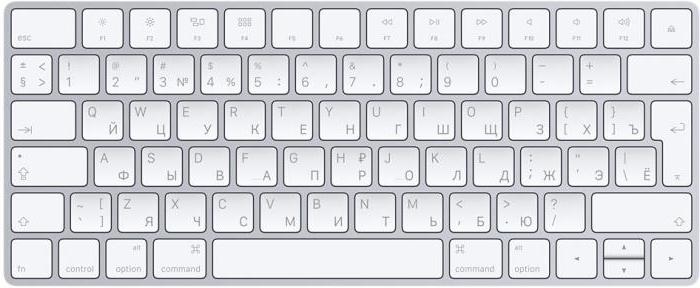
Numeričke i abecedne serije nemaju značajnih razlika. Raspored je gotovo u potpunosti QWERTY, uz nekoliko iznimaka. Slovo "e" na njima se nalazi na drugom mjestu. Samo se gornji red s kontrolnim tipkama i donji s razmaknicom znatno razlikuju.
S lijeve strane razmaknice nalaze se naredba, opcija, kontrola, Fn. Desno od nje je zapovjedništvo, opcija i blok za izlazak. Dakle, donji red tipki sadrži sve specifične skupove koje koristi samo Apple tipkovnica. Tipka Opcije na Mac računalu označena je znakom "" i znakom "alt". Moderni modeli tipkovnica s mehanizmom leptirastog tipa odlikuju se većim područjem ključeva i umjesto ikone sadrže natpise "Opcija" i "alt".
Mogućnosti značajke
Sada znate kako Option tipka na Macu izgleda i gdje se nalazi. Vrijeme je da pređete na istraživanje njegovih mogućnosti, koje mogu pomoći korisniku u različitim situacijama, od preuzimanja do proširenja mogućnosti kontrolnog izbornika u različitim programima. 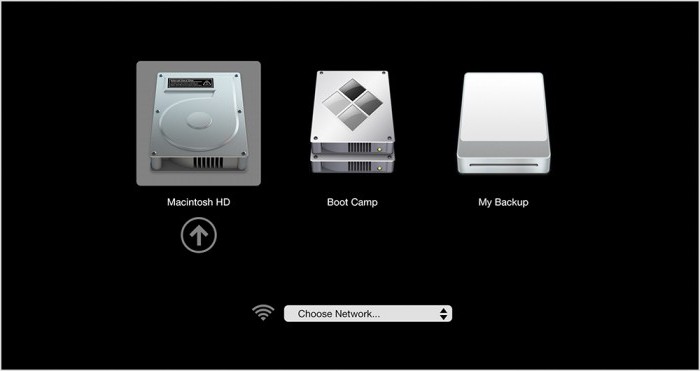
Opcija koja se nalazi u početnom dizanju Mac računala omogućuje ulazak u izbornik za pokretanje. Dakle, ovaj jedan ključ vam daje mogućnost da odaberete disk s kojeg će se pokrenuti operativni sustav. Kada radite sa sustavom Windows koristeći ugrađeni BootCamp upravitelj drugog sustava, ovaj ključ je jednostavno nezamjenjiv. Kombinacija opcije Option + Command + R pomoći će vam da u potpunosti vratite OS ako je potrebno.
Korištenje tipkovnih prečaca uvijek je otvorilo više mogućnosti za korisnike nego samo s njima GUI. U sljedećih nekoliko odjeljaka detaljnije ćemo objasniti gdje ključ Option na Macu može značajno dodati funkcionalnost ili poboljšati postojeće značajke.
Fino ugađanje
Potrebni gumbi za brzo mijenjanje nekih parametara sustava, upravljanje prozorima i multimedija prikazani su u gornjem retku tipkovnice računala s operativnim sustavom Mac OS X. Gumb Option ovjerava za promjene postavki svjetline i glasnoće. Prema zadanim postavkama, ove se vrijednosti mijenjaju od nule do najviše 16 pozicija. Na primjer, ako uklonite svjetlinu, tada će na nultoj poziciji ekran biti apsolutno crn. 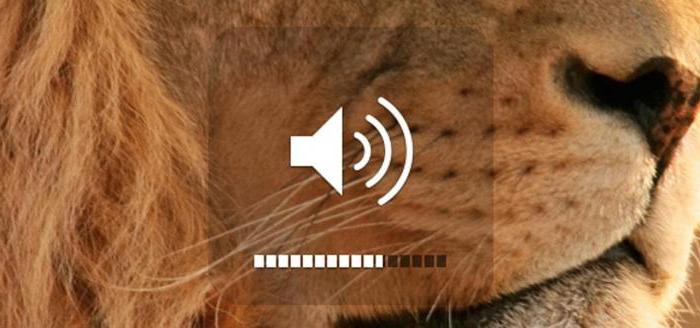
Kada koristite kombinaciju Shift + Option, pritiskom na gumb za svjetlinu ili promjenu glasnoće možete fino podesiti ove parametre sustava. Svaka pozicija od šesnaest će biti podijeljena s četiri. Dakle, umjesto 16 podjela, odmah dobivate 64. Ako sustav ima zadane vrijednosti za vas, uvijek možete koristiti ovu kombinaciju tipkovnice i preciznije prilagoditi te vrijednosti.
Odabir aplikacije
Još jedna korisna značajka koja ima mogućnost Option na Macu je mogućnost brzog postavljanja aplikacije u kojoj će se odabrana datoteka prema zadanim postavkama otvoriti. Obično, za takav izbor, korisnici koriste datotečni inspektor. Ona pruža potpune informacije o datoteci u jednom prozoru, omogućuje vam da konfigurirate brojne parametre za to: brzo promijenite prava pristupa, promijenite ime ili nastavak, i, naravno, navedite aplikaciju s kojom će biti povezani. 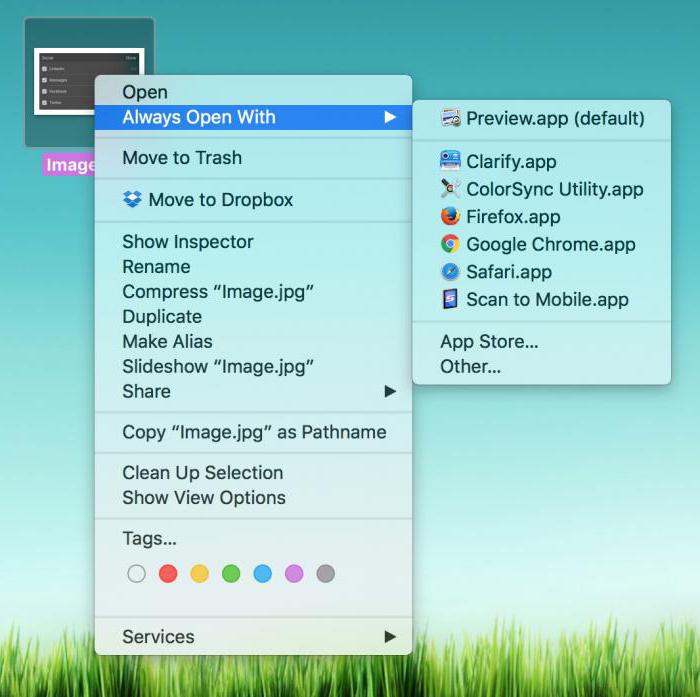
U većini slučajeva to je prikladno. Na jednom mjestu se prikupljaju sve karakteristike datoteke s kojom možete raditi. Ali postoje situacije kada se asocijacije datoteka moraju mijenjati u letu. U ovom slučaju, i spašava korištenje opcije. Ako ga držite pritisnutom, kao u izborniku za odabir aplikacije za otvaranje datoteke, stavka „Otvori u programu“ će se promijeniti u „Uvijek otvoreno u programu“.
Dodatni prostor na zaslonu
Značajka Mac sučelja, zahvaljujući čemu ga ne možete zbuniti, je ploča Dock na dnu zaslona. Stalno je na vidiku, a prozori aplikacija koje se otvaraju ne preklapaju se, otvaraju se samo do gornje granice. Da korisnik nije ometen s posla, Mac pruža mogućnost prijenosa aplikacija u načinu cijelog zaslona. U tom slučaju radni prostor zauzima cijeli monitor. Gornja traka stanja i donja priključna ploča se ne prikazuju osim ako ne postavite kursor na njih. 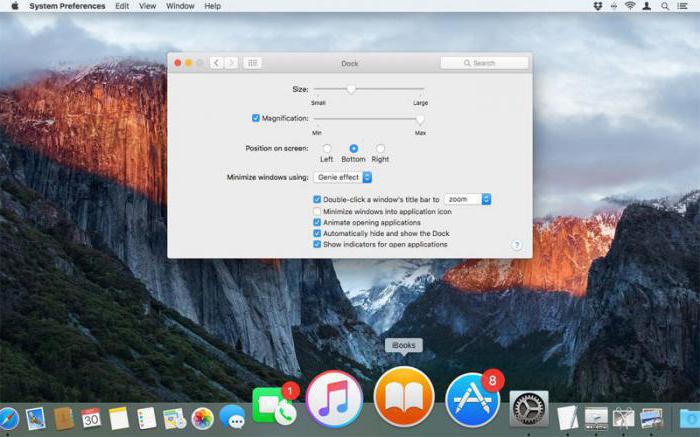
U postavkama sustava možete omogućiti opciju u kojoj će se donja ploča automatski sakriti i pojaviti. Sve te promjene su trajne. Drugim riječima, specificirajte vrijednosti za OS koje će uvijek koristiti. Postavljanje parametara sustava "samo po sebi" obično se obavlja samo jednom. I ovaj put ćemo doći u pomoć ključu Opcija.
Na Mac računalu, pomoću prečaca Option + Command + D, možete sakriti i podići Dock bez promjene postavki sustava. Potrebno nam je više prostora na zaslonu - ploča je uklonjena, potrebno je raditi s programima postavljenim na njega - pozvanim uz pomoć tipkovničkog prečaca. U isto vrijeme u postavkama ne mijenjate ništa.
Prošireni izbornik
Najjednostavnija funkcija koju Option tipka na Macu izvodi je proširenje izbornika. Na primjer, ako kliknete ikonu za povezivanje na Wi-Fi na uobičajeni način, otvorit će se samo informacije o dostupnim mrežama. Koristeći Opciju, ista ikona će vam dati potpune informacije o postojećoj vezi. Možete vidjeti postavke mrežne sigurnosti, vaš IP adresa, adresa usmjerivač, brzina veze i još mnogo toga. Isto tako, izbornik ikone glasnoće omogućuje vam odabir zvuka ili uređaja za snimanje i prijelaz na napredne postavke. 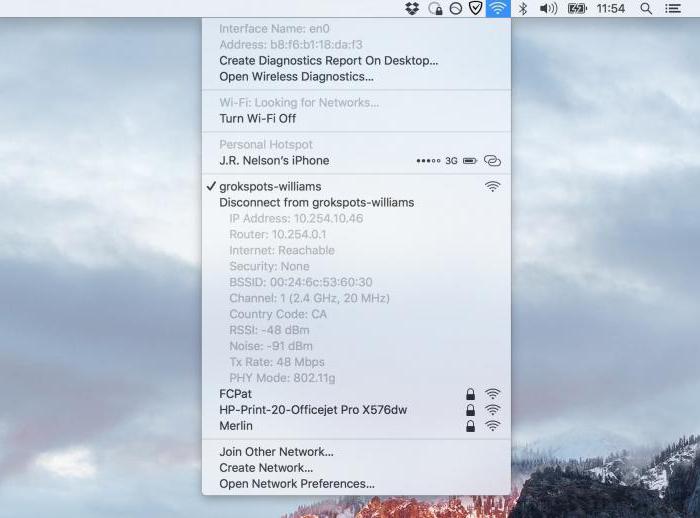
Skoro bilo koji izbornik sustava s pritisnutom tipkom Opcije mijenja prikaz, otvara dodatne funkcije. Klikom na nju u navigacijskom oknu Findera možete otvoriti mapu “Knjižnice” koja je prema zadanim postavkama skrivena od korisnika. Kontekstni izbornik pozvan za Finder u Dock panelu omogućit će ponovno pokretanje na silu bez potrebe za pozivom ukupnog popisa aplikacija koje se izvode na sustavu.
Mogućnosti za korištenje ovog sjajnog gumba na Mac OS-u su dosta. Svatko tko želi detaljno proučiti sve dostupne tipkovničke prečace, može vidjeti svoj popis na stranici tehničke podrške tvrtke Apple i odabrati one potrebne i pogodne za rad.
U zaključku
Iz našeg materijala ste naučili samo neke od značajki koje daje opcija Option. Na Macu je jednostavno nezamjenjiv, a neki smatraju da je proučavanje njegovih svojstava ono što ga čini jednostavnim korisnikom pravog Macovoda. Nakon što ste saznali više o mogućnostima operativnog sustava koji koristite, već ste postali jedna noga na putu koji će vas na kraju pretvoriti u pouzdanog korisnika, sposobnog da se nosi s bilo kojim računalnim zadatkom.